訪問して頂きありがとうございます。まさふくろーです。
この記事では、スライドの自由な位置に文字を入力する方法をご紹介します。
目次
スライドの自由な位置に文字を入力する
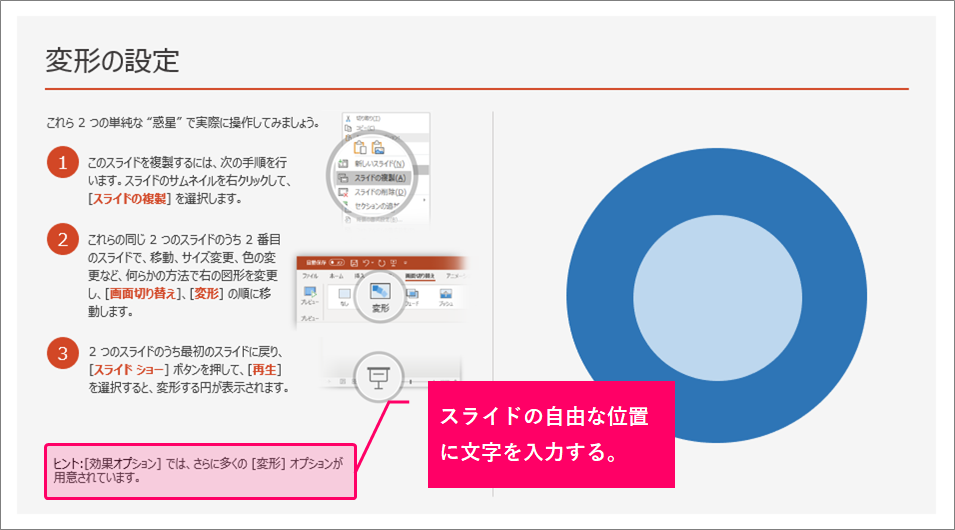
手順
おおまかな流れ
Step.1テキストボックスの挿入Step.2文字を入力Step.3文字のフォントを設定Step.4テキストボックスのサイズを調整
詳細
Step.1 テキストボックスの挿入
①「挿入」タブをクリック⇒②《テキスト》グループの「テキストボックス」をクリックします。

「横書きテキストボックス」を選択します。

文字を入力したい場所でクリックし、テキストボックスを挿入します。
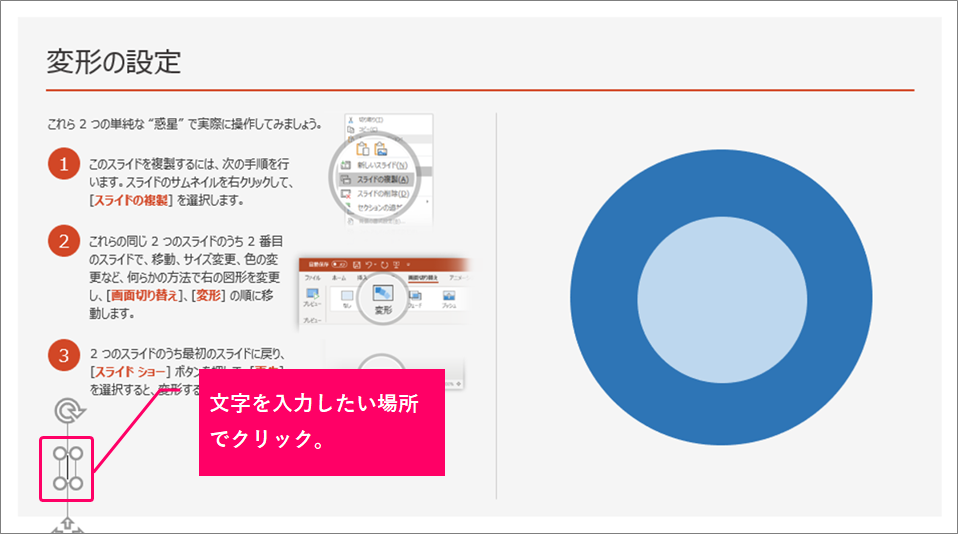
Step.2 文字を入力
文字を入力します。
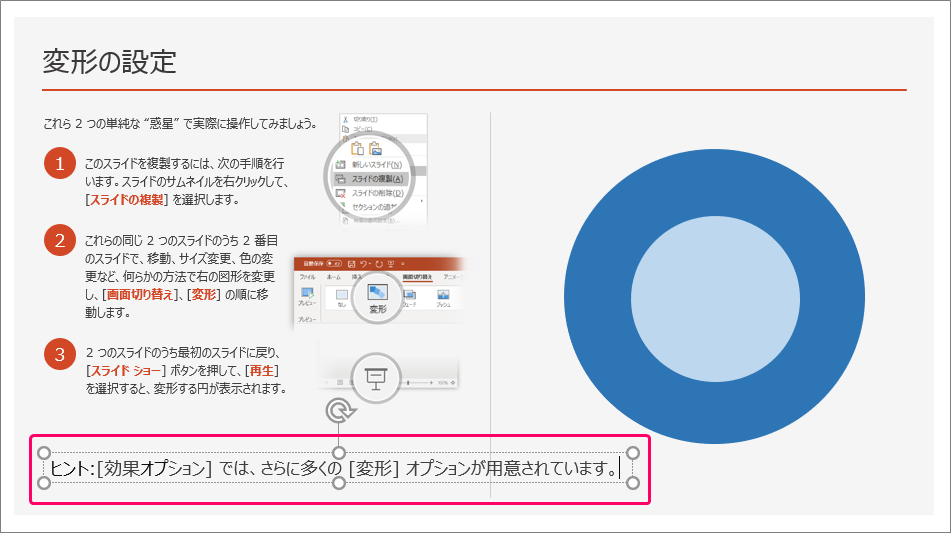
Step.3 文字のフォントを設定
テキストボックスをクリックし、選択した状態にします。

①「ホーム」タブをクリック⇒②《フォント》グループのフォントサイズ「∨」部分をクリックします。
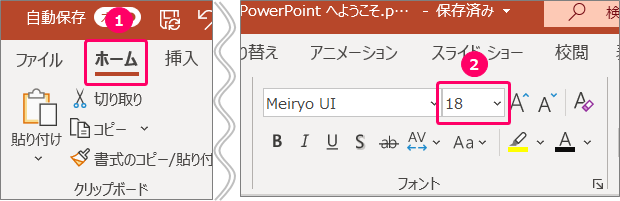
「サイズ」を選択します。
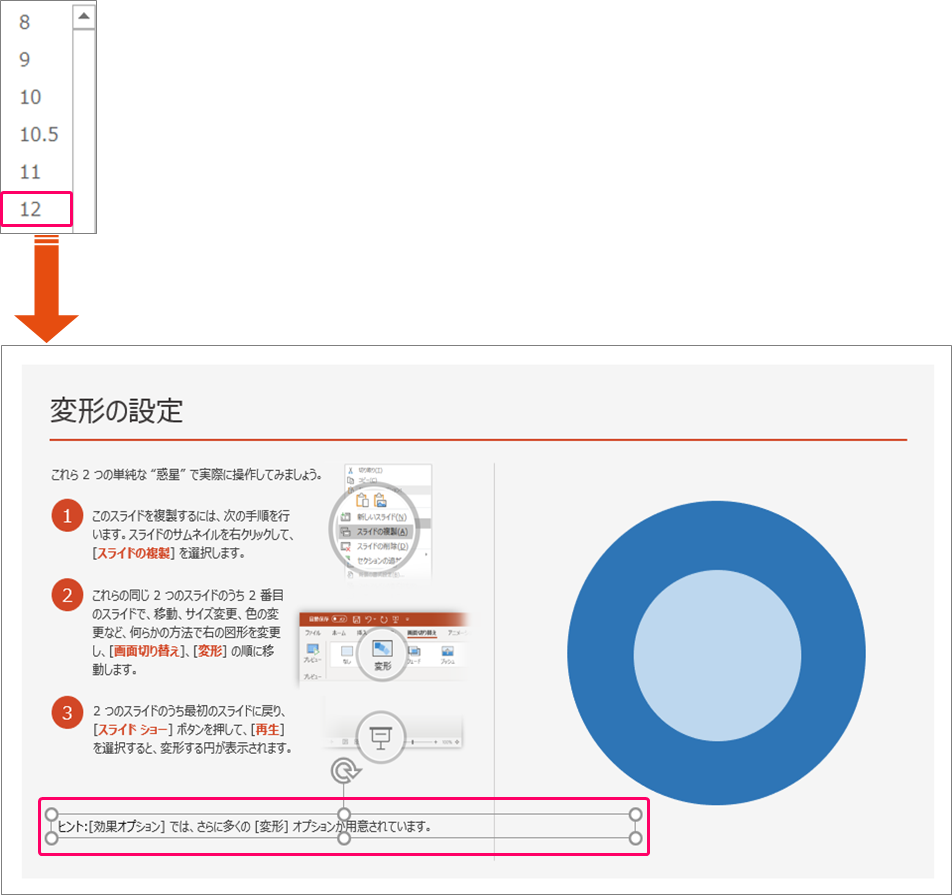
Step.4 テキストボックスのサイズを調整
テキストボックスのサイズ変更ハンドルにマウスポインターを合わせ、両向きの矢印の状態にします。
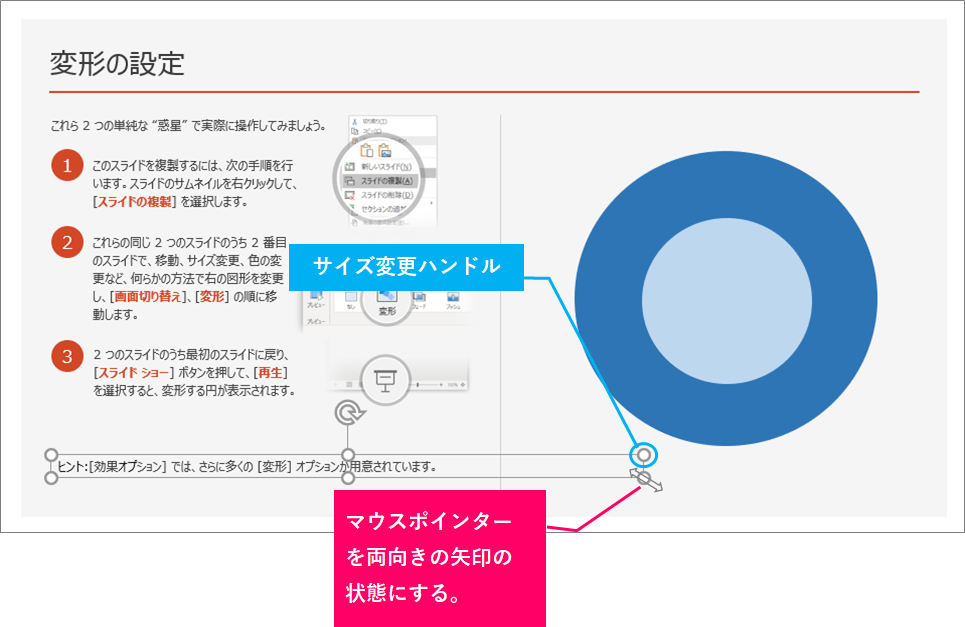
左方向にドラッグし、テキストボックスのサイズを調整します。

最後まで読んでいただき、ありがとうございました!
本のまとめ記事はこちら


